Project Spartan in Aktion: Details und Screenshots
Im Internet sind etliche Details zu Project Spartan, einem neuen Browser für Windows 10 von Microsoft, durchgesickert. spartanisch ist für viele interessant, weil es ein Neuanfang vom Internet Explorer ist, obwohl viele IE-Fans von dieser Änderung enttäuscht sind. Der russische Windows-Enthusiast Roman Linev hat eine aktuelle Version von Windows 10 in die Hände gelegt, die noch nicht durchgesickert ist, und eine detaillierte Überprüfung des Browsers verfasst. Schauen wir uns den brandneuen Windows 10-Standardbrowser genauer an.
Inhaltsverzeichnis
- Einführung
- Unterstützung für den Tablet-Modus
- Menüs und Optionen
- Cortana-Integration
- Schlussworte
Werbung
Einführung
Wie Sie vielleicht wissen, ist der Spartan-Browser eine moderne App. Es basiert auf der Internet Explorer-Rendering-Engine, aber alle Unterstützung für Legacy-Standards wurde aus der Spartan-Engine entfernt. Auch das Chrom des Browsers ist ein sauberer Bruch mit dem IE. Dies ermöglicht es, schnell zu sein und sich nur auf Webstandards und -technologien zu konzentrieren. Obwohl nicht bestätigt, wird erwartet, dass Spartan ein flexibleres Add-On-Modell hat. Spartan wird mit der Titelleiste im modernen Stil geliefert, wie Sie unten sehen können:
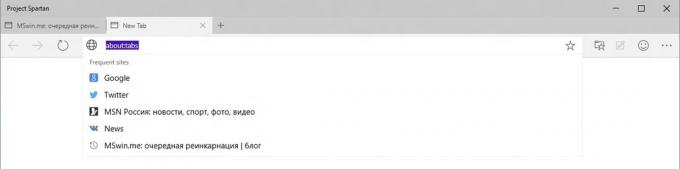
Obwohl die Größe des Anwendungsfensters veränderbar ist, ist seine Höhe begrenzt. Dies liegt daran, dass alle modernen Apps in Windows 10 eine vertikale Größenbeschränkung haben. Die horizontale Fenstergröße können Sie ohne Probleme auf eine beliebige Breite einstellen: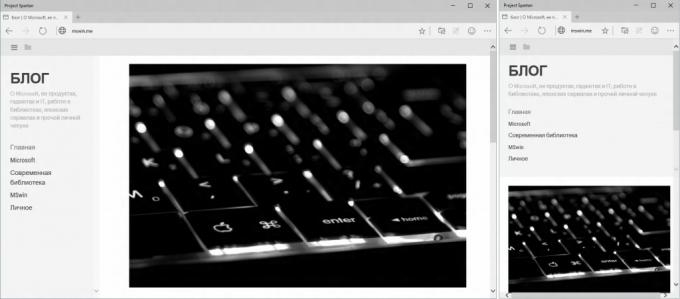
Unterstützung für den Tablet-Modus
Der spartanische Browser respektiert den Tablet-Modus von Windows 10:
- Wenn Sie Windows in ausführen Tablet-Modus, verkleinert es die Größe des oberen Bereichs.
- Wenn der Tablet-Modus inaktiv ist, zeigt Spartan einen höheren oberen Bereich an.
Im Bild unten sehen Sie, wie Spartan im Desktop- (links) und Tablet-Modus (rechts) ausgeführt wird:
Im Desktop-Modus belegt der obere Bereich des Spartan-Browsers 256 Pixel vom Fensterrahmen bis zum Webseiteninhalt. Es ist deutlich höher. Bei aktivierter Favoritenleiste belegte die Desktop-Version des Internet Explorers dagegen nur 85px. In Windows 7 benötigt die Desktop-Version von IE mit aktivierter Menüleiste, Favoritenleiste, Befehlsleiste und Registerkarten in einer separaten Zeile 130 Pixel.
Menüs und Optionen
Im Moment hat der spartanische Browser nur eine Reihe von Optionen und Einstellungen. Es ist sehr begrenzt. Das Hauptmenü des Browsers enthält beispielsweise nur die folgenden Elemente:
- Neues Fenster - öffnet ein neues Fenster des Browsers (aber keine neue Instanz!).
- Zoom - Stellen Sie die Zoomoption ein.
- Teilen – Teilen Sie die geöffnete Seite mit dem standardmäßigen Share-Charm wie in Windows 8.
- Suchen - sucht nach dem angegebenen Text in der geöffneten Registerkarte.
- Einstellungen - öffnet die Browsereinstellungen.
Jeder geöffnete Tab hat ein eigenes Kontextmenü: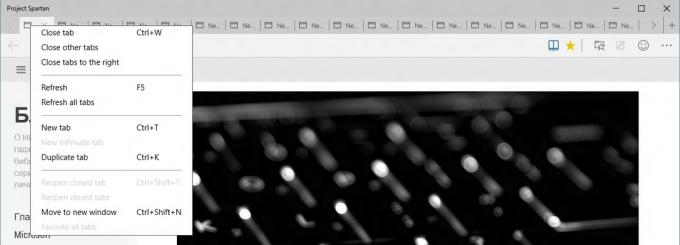 Es ist nichts Aufregendes daran, es hat einen Standardsatz von Elementen, die wie jeder andere Browser verfügbar sind.
Es ist nichts Aufregendes daran, es hat einen Standardsatz von Elementen, die wie jeder andere Browser verfügbar sind.
Spartan unterstützt viele bekannte Hotkeys, die im IE und anderen Mainstream-Browsern verfügbar sind.
Was die globalen Einstellungen betrifft, wird Spartan mit den folgenden Optionen ausgeliefert:
Hier können Sie die Favoritenleiste, die Telefonnummernerkennung, die SmartScreen-Option deaktivieren oder aktivieren, die Startseite festlegen und die Optionen für die Leseansicht anpassen.
Dies sind die einzigen Optionen, die vorerst funktionieren, während die anderen Optionen, die Sie im obigen Screenshot sehen, keine Wirkung haben. Sie sind ähnlich wie Internet Explorer's about: Flags-Seite in Windows 10.
Cortana-Integration
Die Cortana-Integration ist die am meisten erwartete Funktion des kommenden Spartan-Browsers, die ihn wirklich einzigartig macht.
Da Cortana Ihnen dabei hilft, mithilfe der Leistungsfähigkeit des Webs und der Intelligenz von Bing die relevanten Informationen zu finden, fühlt sich die Integration in den Webbrowser von Microsoft ganz natürlich an. Auf diese Weise können Sie mit Ihrer Rede schnell Informationen zu jedem Thema erhalten. Informationen von Cortana werden in einem separaten Fenster angezeigt, das nach Bearbeitung Ihrer Anfrage von rechts in Spartan angezeigt wird. So wird es aussehen:
Bildnachweis: Winbeta.org
Schlussworte
Nun, im Moment ist der Spartan-Browser noch nicht fertig und ist einfach nicht für den täglichen Gebrauch bereit. Es hat Stabilitätsprobleme und stürzt häufig mit allen geöffneten Tabs ab, wenn einige Tabs nicht mehr funktionieren. Es hat keine Integration mit Internet Explorer, so dass Sie im Wesentlichen zwei verschiedene Browser haben, beide von Microsoft, jeder mit seinen eigenen Einstellungen und Präferenzen wie Lesezeichen und der Startseite. Außerdem wird Spartan ohne ActiveX-Unterstützung kommen. Dies macht es für viele Unternehmensbenutzer ungeeignet.
Wie auch immer, Microsoft wird es zum neuen Standardbrowser für Windows 10 machen. Ich werde nicht überrascht sein, wenn sie den IE optional machen und nicht standardmäßig installiert sind. Im Laufe der Zeit werden wir sehen, ob Spartans einzigartige Funktionen, die aktualisierte Engine und die verbesserte Leistung es ermöglichen, alle anderen Browser zu dominieren (über mswin.me).
